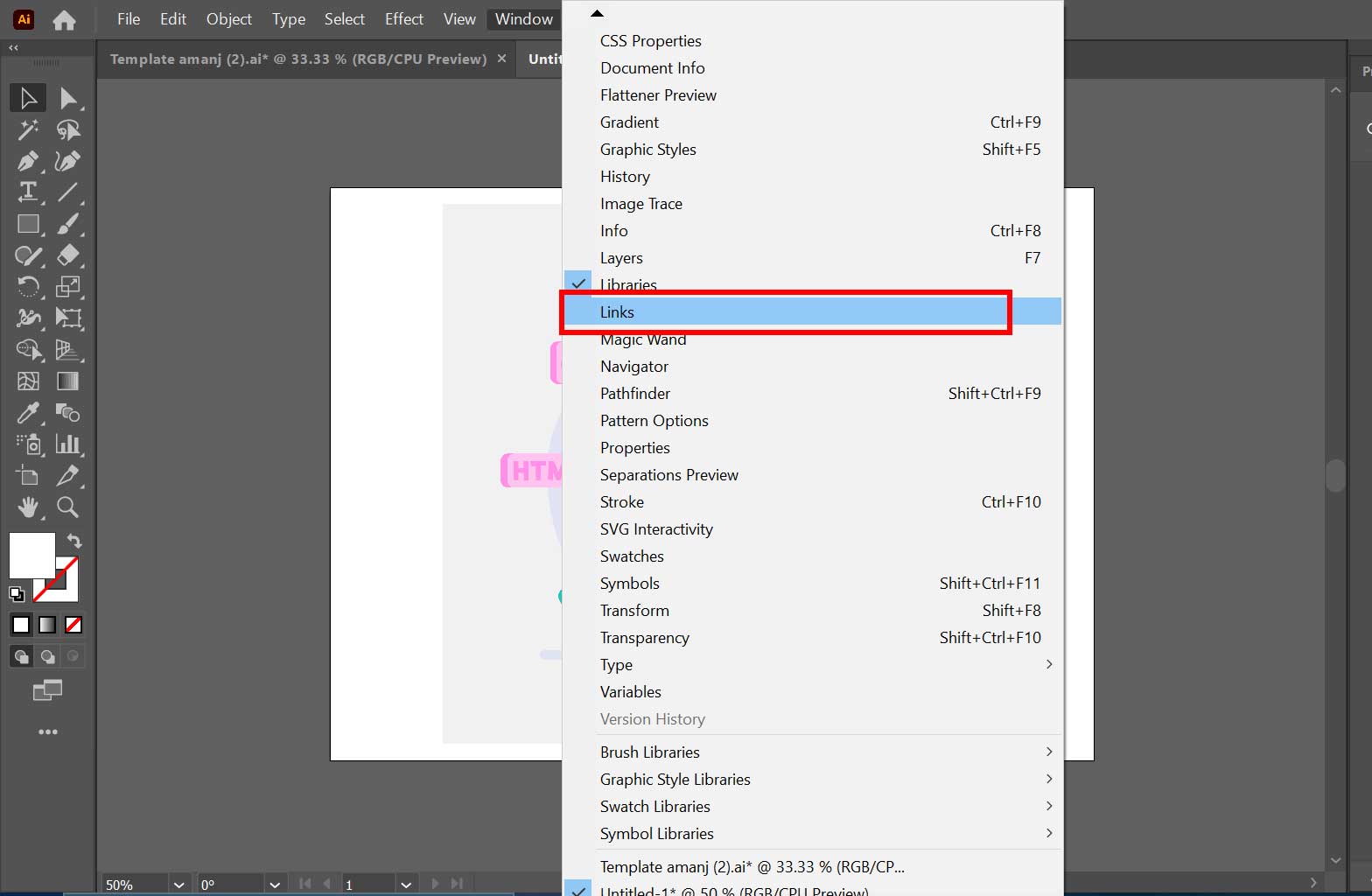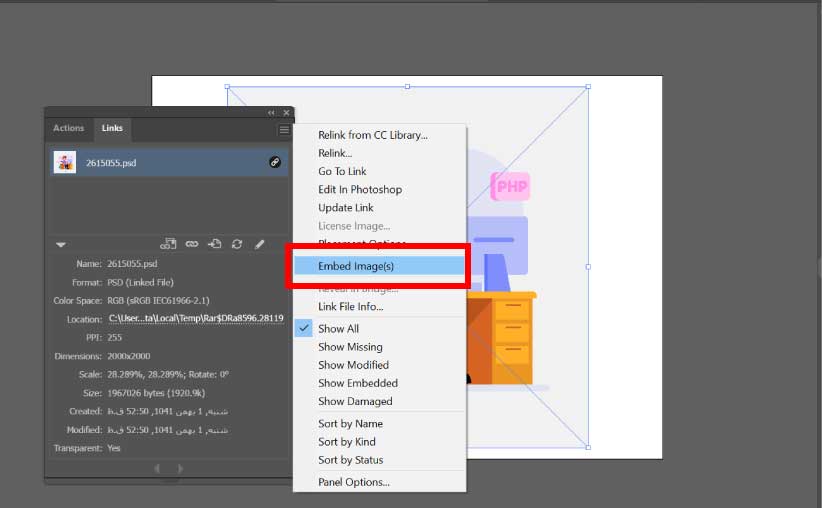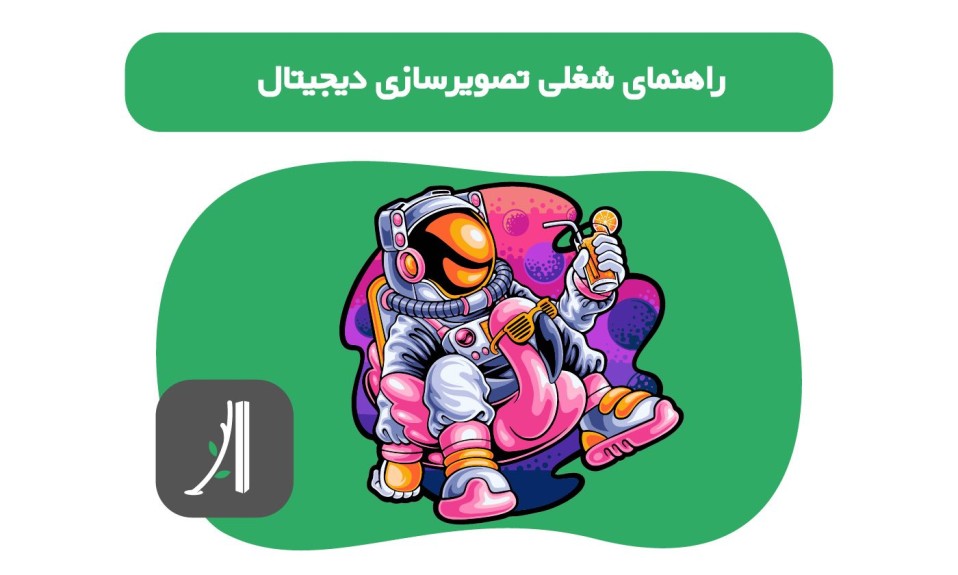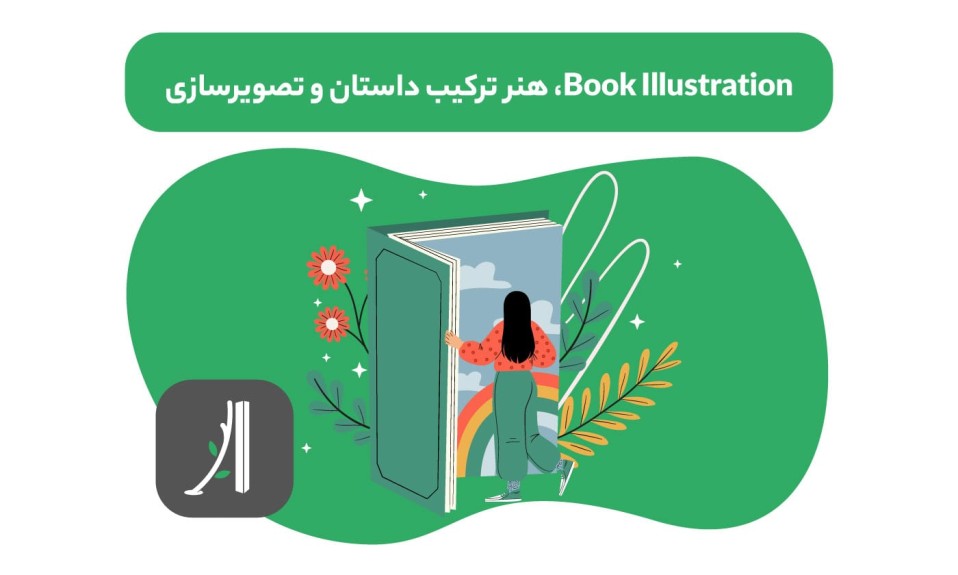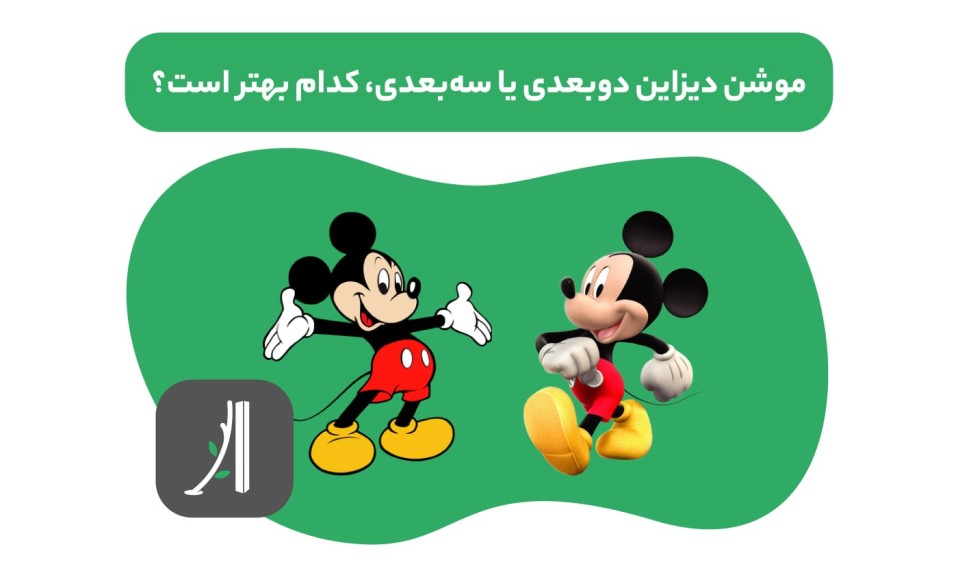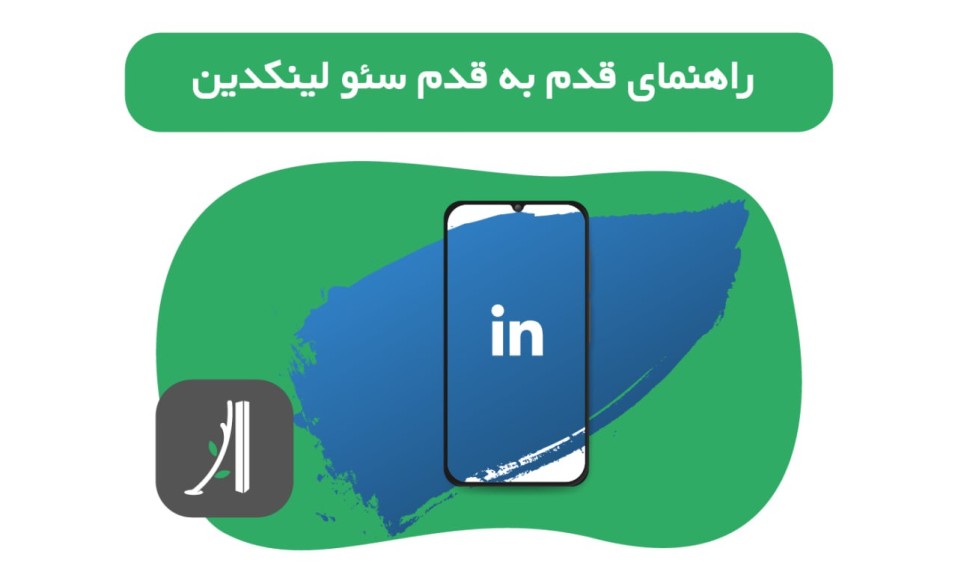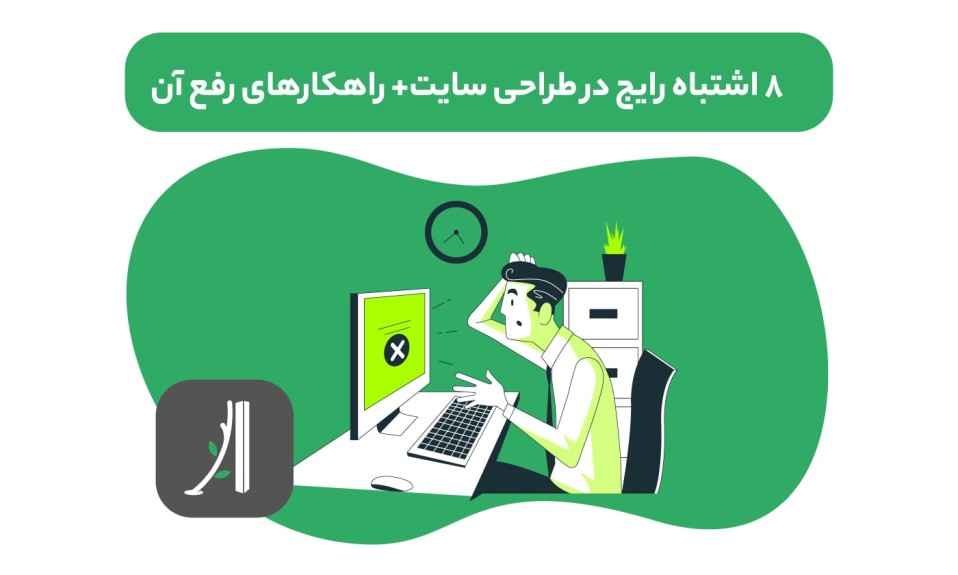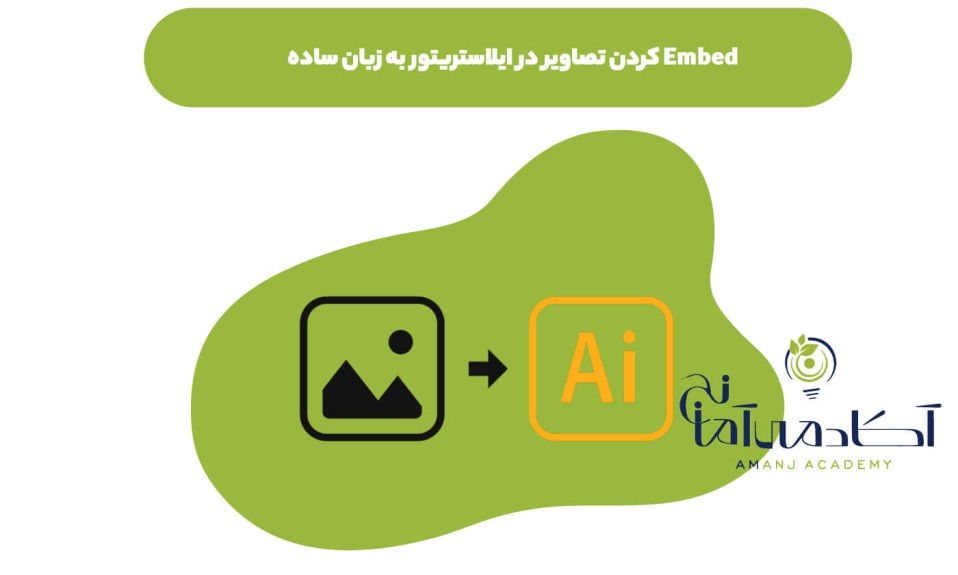
در این مقاله که در ادامه سری آموزش ایلوستریتور آکادمی آمانج خدمت شما ارائه می شود، من قصد دارم تا در مورد بحث مهم embed کردن تصاویر با شما صحبت کنم. اما قبل از شروع مطلب می خواهم کمی در مورد تصاویر پیکسلی در نرم افزار وکتور ایلوستریتور صحبت کنم.
آنچه در این نوشته خواهیم داشت
چطور می توانیم تصاویر پیکسلی را در ایلاستریتور باز کنیم؟
برای اینکار شما می توانید از منو بخش file، گزینه place را انتخاب کنید با کلیک بر روی این گزینه شما دو راه پیش روی خود دارید. اگر در صفحه شما یک بار left click انجام دهید، تصویر شما مستقل از اندازه artboard و با کیفیت اصلی در صفحه قرار می گیرد.
راه دومی که پیش روی شماست این است که کلیک چپ را مدت زمان بیشتری نگه دارید و یک کادر شخصی سازی شده ایجاد کنید. پس از رها کردن موس، تصویر شما در این کادر قرار خواهد کرد.
موضوعی که اینجا باید به آن توجه کنید آن است که تصویر شما به صورت یک فایل لینک شده در سند صفحه شما قرار خواهد گرفت.
تفاوت یک تصویر عادی و یک تصویر لینک شده در این است که در تصاویر لینک شده، تصویر اصلی درون illustrator قرار نمی گیرد بنابر این شما میبایست فایل های لینک شده خود را در کنار فایل ai داشته باشید. در غیر این صورت با خطای missing image مواجه خواهید شد.
در بسیاری از پروژه ها، از تصاویر با کیفیت و با رزولوشن بالا استفاده می شوند. ایلوستریتور با وارد نکردن این تصاویر درون فایل ai سعی می کند تا حجم فایل های شما را تا حد ممکن پایین نگه دارد تا نیازی به قدرت پردازشی بالا برای کار با آن ها نداشته باشید. در صورتی که می خواهید تصاویر حتما درون فایل ai و مستقل از فایل خارجی باشند باید تصویر را embed کنید.
Embed کردن تصاویر در ایلوستریتور
برای embed کردن تصاویر از مسیر windows>links می توانید تمام تصاویری که در سند خود ساخته اید را مشاهده کنید.
برای انتخاب تمام تصاویر کافی است با فشردن دکمه shift تک به تک تصاویر را انتخاب کنید و پس از آن با انتخاب گزینه embed images از میانه منو آن را تایید کنید.
تمام. تصاویر شما هم اکنون به صورت کامل embed شدند.
با امبد کردن تصاویر در ایلوستریتور شما قادر خواهید بود تا آن را به صورت فایل ذخیره کرده و برای دیگران ارسال کنید.
سنگین شدن فایل embed
ما می دانیم که embed کردن تصاویر باعث می شود که سند ai ما سنگین بشود و از طرفی با embed نکردن آن برای خودمان دردسر درست می کنیم و همیشه باید مراقب آدرس و تغییر نام فایل ها باشیم. آیا روش بهتری برای کار با تصاویر وجود ندارد؟ اگر از نسخه های جدید illustrator استفاده می کنید راه بسیار بهتری وجود دارد: ساخت یک پکیج! برای ساخت یک پکیج ابتدا تصاویر خود را در حالت embed نشده (linked image) داشته باشید و سپس از منوی file گزینه package را انتخاب کنید.
جمع بندی
با مطالعه این مقاله، ممکن است تعجب کنید که اگر embed کردن تصاویر استفاده آسانتر را در بین کاربران تضمین میکند، تصاویر لینک شده چه اهمیتی دارند؟ تصاویر پیوند شده هدف مشخصی در کاهش اندازه فایل دارند.
فایلهای Illustrator معمولاً حجم بالایی دارند. شما میتوانید با لینک دادن تصاویر خود به جای embed کردن آن ها، حجم فایل خود را کاهش دهید. اما نکته منفی این است که شما باید تصاویر وارد شده را در محل اصلی خود حفظ کنید، در غیر این صورت با یک خطای broken link مواجه خواهید شد.
اگر سوالی دارید، یا اگر بخشی از این مقاله برای شنا نامشخص بود، می توانید سوال خود را در بخش نظرات با ما به اشتراک بگذارید.
منبع: وبسایت roxo